비즈니스용 Microsoft Defender 위협에 대응하고 완화
Microsoft Defender 포털을 사용하면 보안 팀이 검색된 위협에 대응하고 완화할 수 있습니다. 이 문서에서는 비즈니스용 Defender를 사용하는 방법의 예제를 안내합니다.
검색된 위협 보기
Microsoft Defender 포털(https://security.microsoft.com)로 이동하여 로그인합니다.
홈페이지에 카드가 표시됩니다. 이러한 카드는 검색된 위협 수, 사용자 계정 수 및 영향을 받은 엔드포인트(디바이스) 또는 기타 자산에 대해 한눈에 알 수 있도록 설계되었습니다. 다음 이미지는 표시되는 카드의 예입니다.
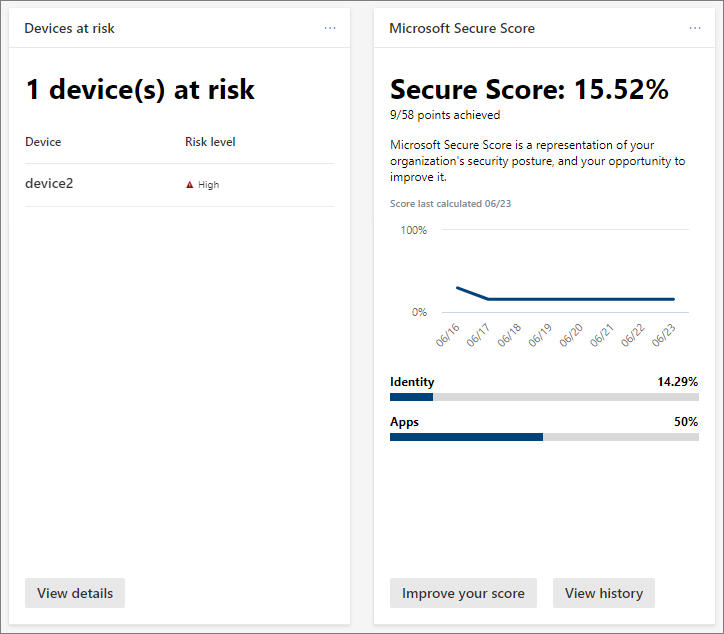
카드 단추 또는 링크를 선택하여 자세한 정보를 보고 작업을 수행합니다. 예를 들어 위험에 처한 디바이스 카드 세부 정보 보기 단추가 포함되어 있습니다. 이 단추를 선택하면 다음 이미지와 같이 디바이스 목록으로 이동합니다.
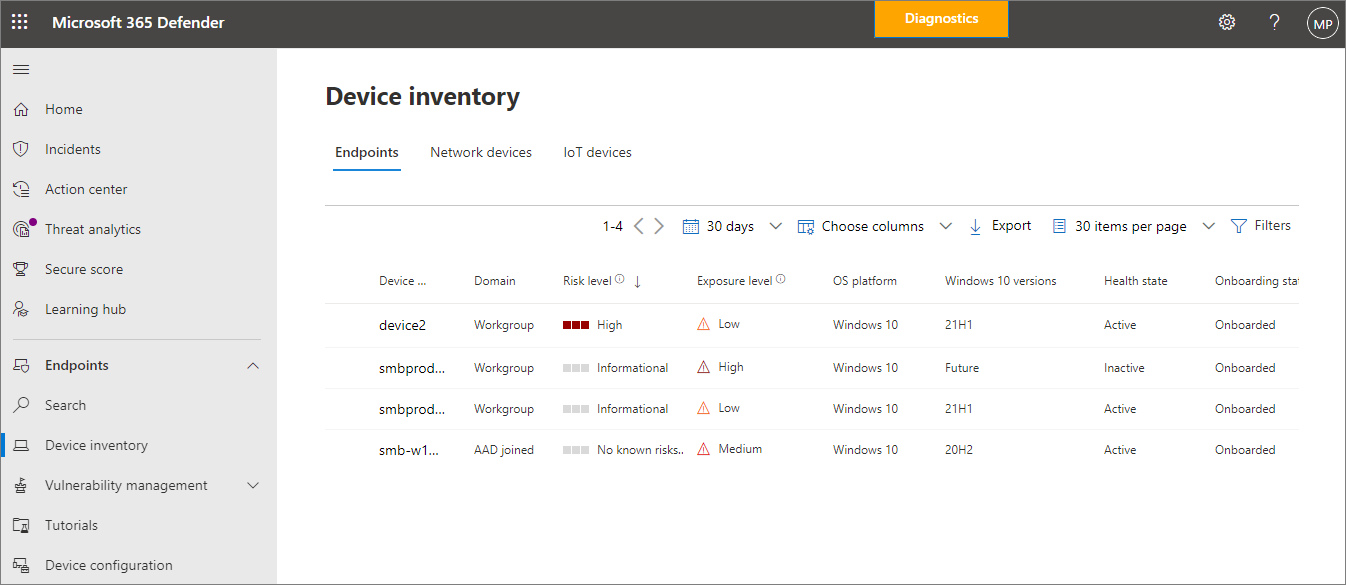
디바이스 페이지에는 위험 수준 및 노출 수준과 함께 회사 디바이스가 나열됩니다.
디바이스와 같은 항목을 선택합니다. 다음 이미지와 같이 플라이아웃 창이 열리고 해당 항목에 대해 생성된 경고 및 인시던트에 대한 자세한 정보가 표시됩니다.
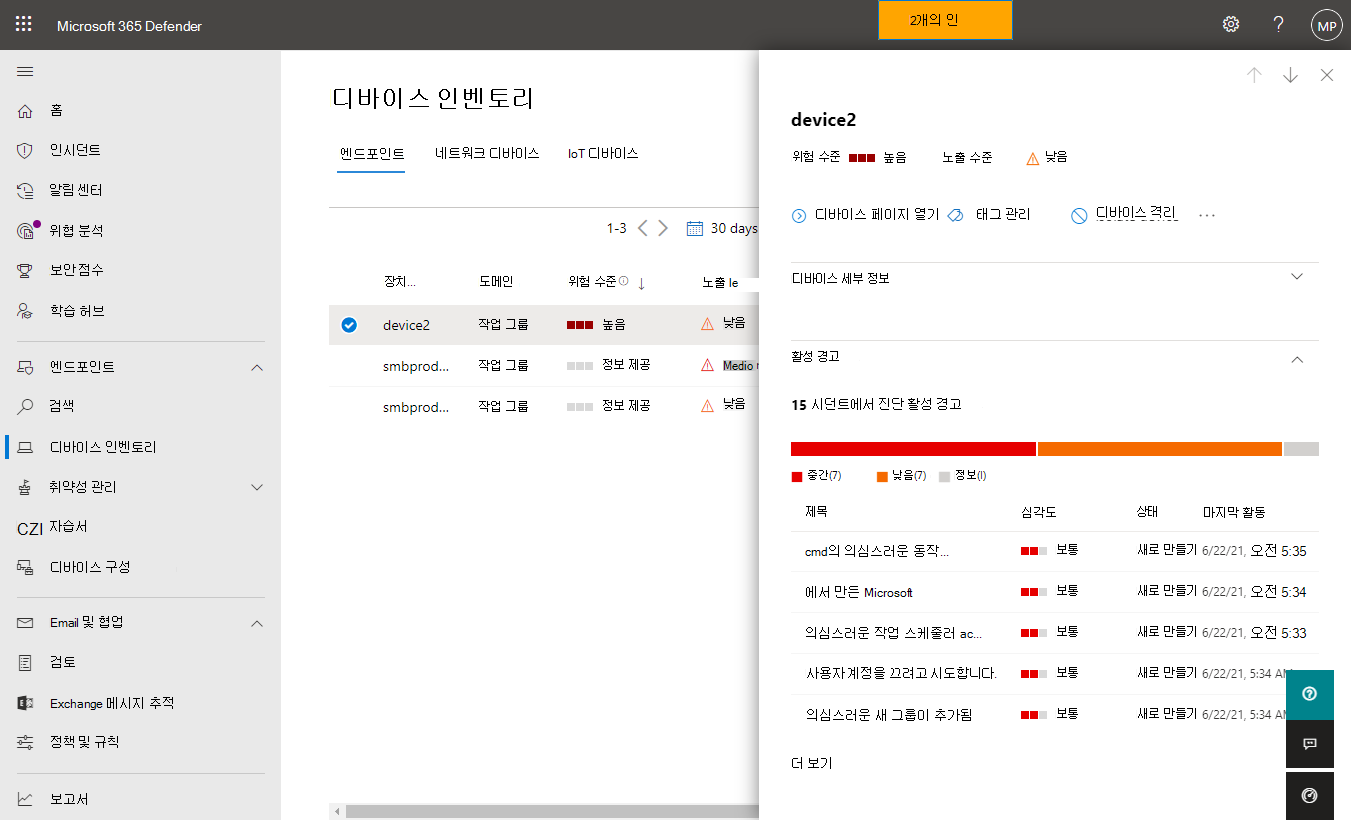
플라이아웃에서 표시되는 정보를 봅니다. 다음 이미지와 같이 줄임표(...)를 선택하여 사용 가능한 작업을 나열하는 메뉴를 엽니다.
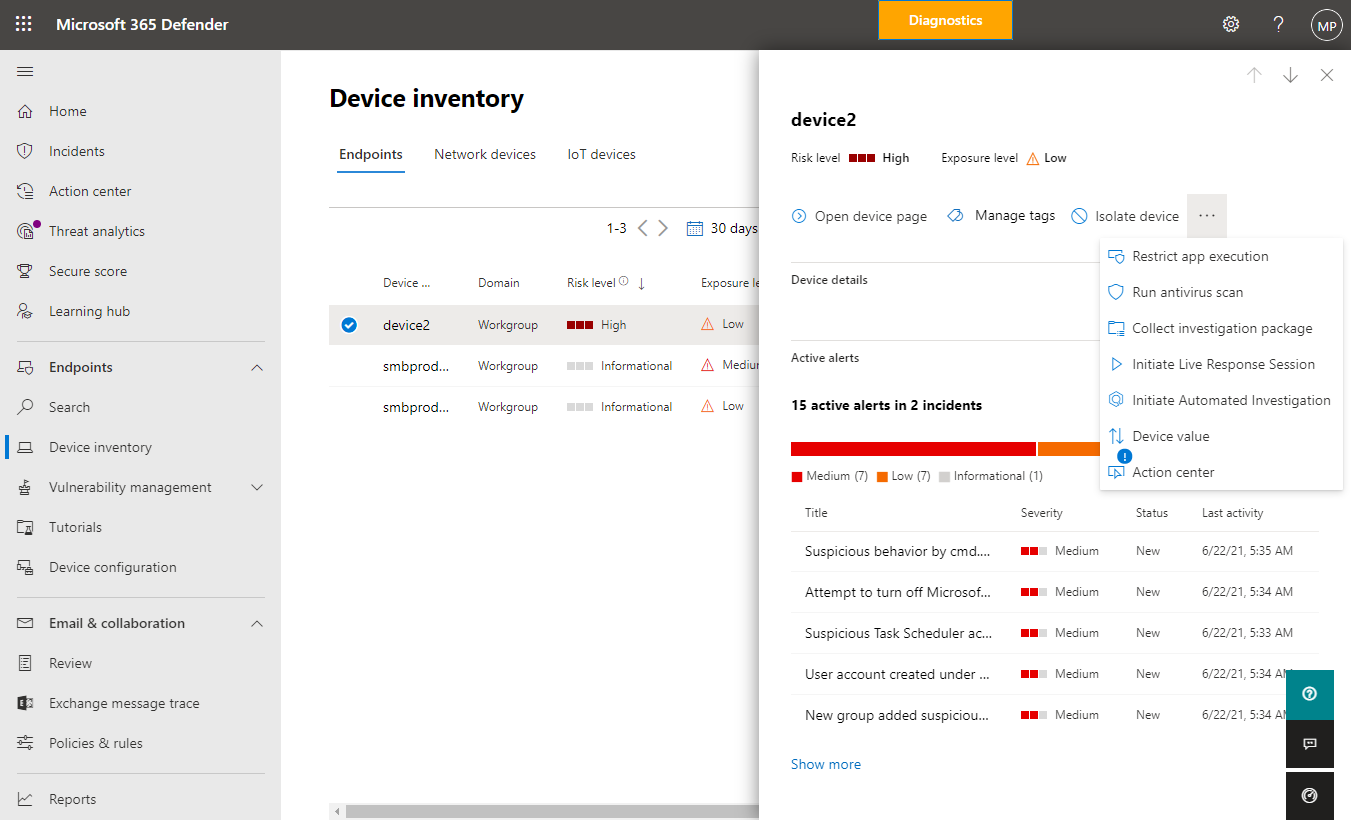
사용 가능한 작업을 선택합니다. 예를 들어 디바이스에서 Microsoft Defender 바이러스 백신을 사용하여 빠른 검사를 시작하는 바이러스 백신 검사 실행을 선택할 수 있습니다. 또는 자동 조사 시작을 선택하여 디바이스에서 자동화된 조사를 트리거할 수 있습니다.